Tin tức
Một vài công cụ giúp điều khiển máy tính từ xa
Công cụ điều khiển máy tính từ xa được xem là một giải pháp tối ưu hỗ trợ thao tác trên máy tính thông qua một máy tính khác. Việc này phù hợp khi thực hiện các hỗ trợ kỹ thuật, chỉnh sửa tập tin, khắc phục lỗi,….
Phần mềm kiểm soát máy tính từ xa
Contents
1. Teamviewer
Cho phép người dùng truy cập điều khiển máy tính từ xa miễn phí, Teamviewer với nhiều tính năng tuyệt vời, giúp người dùng không cần thay đổi cấu hình router hoặc tường lửa trên máy tính khi sử dụng.
Đặc biệt, phần mềm này có hỗ trợ gọi video call, chat văn bản, chuyển file, giám sát màn hình từ xa và tính năng Wake-on-LAN (WOL). Không những thế, Teamviewer còn cho phép điều khiển thiết bị từ xa bằng iPhone hoặc iPad, khởi động lại thiết bị tại chế độ Safe Mode.
Tính năng nổi bật:
– Chất lượng tốt hơn cho băng thông thấp.
– Tùy chỉnh thông tin thiết bị.
– Quy trình chia sẻ màn hình iOS mới.
– Tăng cường chất lượng kết nối.

Xem thêm : Tìm hiểu dịch vụ điều khiển máy tính từ xa tốt nhất
2. Remote Utilities
Phần mềm Remote Utilities kiểm soát máy tính từ xa cho phép ghép nối 2 máy tính thông qua internet ID. Điểm cộng của phần mềm này chính là kiểm soát 10 máy tính đồng thời.
Tính năng nổi bật:
– Độ bảo mật cao, hoạt động độc lập.
– Không có tài khoản trên web.
– Máy chủ tự lưu trữ.
– Khả năng mở rộng linh hoạt.
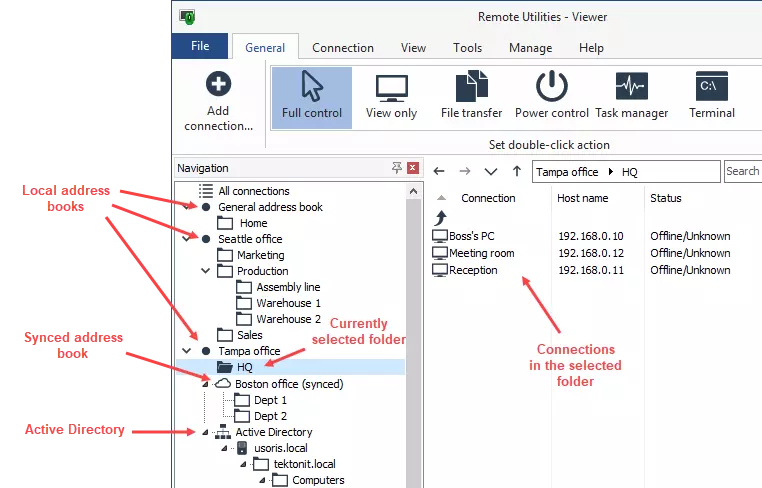
3. UltraVNC
UltraVnc hoạt động tương tự như Remote Utilities. Để kết nối với UltraVNC Server, yêu cầu cài đặt phần Viewer trên máy khách. Sau khi cấu hình chuyển tiếp cổng trong router, người dùng có thể truy cập vào máy chủ UltraVNC từ bất cứ nơi đâu bằng kết nối Internet trên thiết bị di động hỗ trợ kết nối VNC hoặc máy tính đã được cài Viewer.
Tính năng nổi bật:
– Hỗ trợ người dùng truy cập vào máy tính khác từ xa.
– Tuỳ chọn mục đích sử dụng chương trình: Máy chủ (server), máy khách (client) hay cả hai.
– Thực hiện toàn bộ tiến trình nhanh chóng và suôn sẻ.
– Sử dụng ít tài nguyên phần cứng trên cả hai máy tính.

Xem thêm : Cách sửa lỗi không tắt được máy tính Windows đơn giản hiệu quả
4. AeroAdmin
Phần mềm AeroAdmin cho phép truy cập kiểm soát máy tính từ xa và dễ dể sử dụng. Cơ chế hoạt động tương tự với Teamviewer.
Người dùng chỉ cần mở phần mềm và chia sẻ ID, bạn có thể lựa chọn hai chế độ điều khiển View only và Remote Control trước khi cho phép Connect để điều khiển máy tính từ xa.
Tính năng nổi bật:
– Kết nối nhanh, an toàn và truy cập máy tính từ xa.
– Theo dõi và giám sát hoạt động máy tính.
– Tạo các cuộc họp trực tuyến từ xa.
– Công nghệ mã hóa dữ liệu tiên tiến.
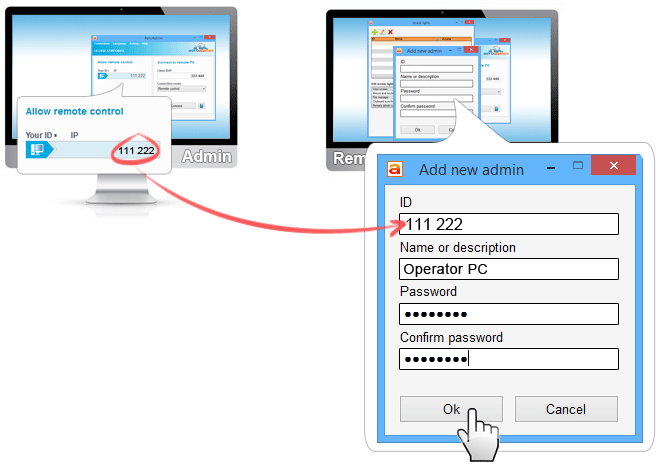
5. Windows Remote Desktop
Phần mềm điều khiển máy tính Windows Remote Desktop được tích hợp trên hệ điều hành Windows cho phép kết nối với máy tính qua cài đặt System Properties với một người dùng Windows cụ thể trong tab Remote.
Người dùng cũng có thể mở nhanh Remote Desktop qua hộp thoại Run bằng phím tắt Windows + R rồi cần nhập lệnh mstsc để kích hoạt phần mềm.
Tính năng nổi bật:
– Xem chi tiết tất cả các kết nối từ xa trên màn hình máy chủ và mở chúng chỉ với một cú nhấp chuột.
– Kết nối với nhiều máy tính từ xa cùng lúc. Duy trì việc theo dõi các phiên truy cập từ xa kể cả khi đang thực hiện nhiều tác vụ khác như truy cập mạng xã hội, nghe nhạc,…
– Tùy biến các cài đặt cho tất cả các truy cập từ xa cùng lúc hoặc truy cập riêng lẻ.
– Cải thiện tốc độ hoạt động và độ tin cậy cho người dùng.
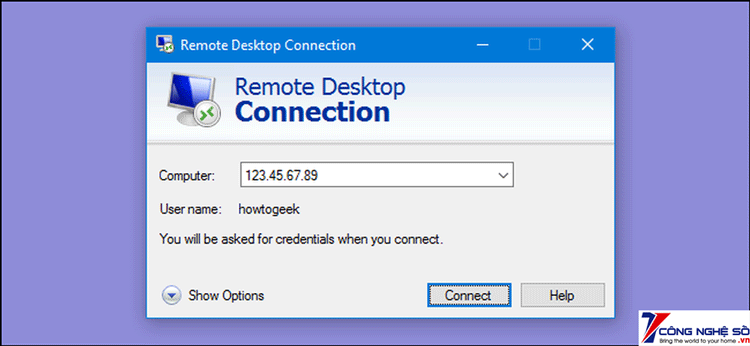
Xem thêm : Cách đặt mật khẩu máy tính Windows 7/8/8.1/10 nhanh chóng
6. AnyDesk
AnyDesk là một chương trình Điều khiển Desktop mà bạn có thể chạy hoặc cài đặt như một chương trình thông thường.
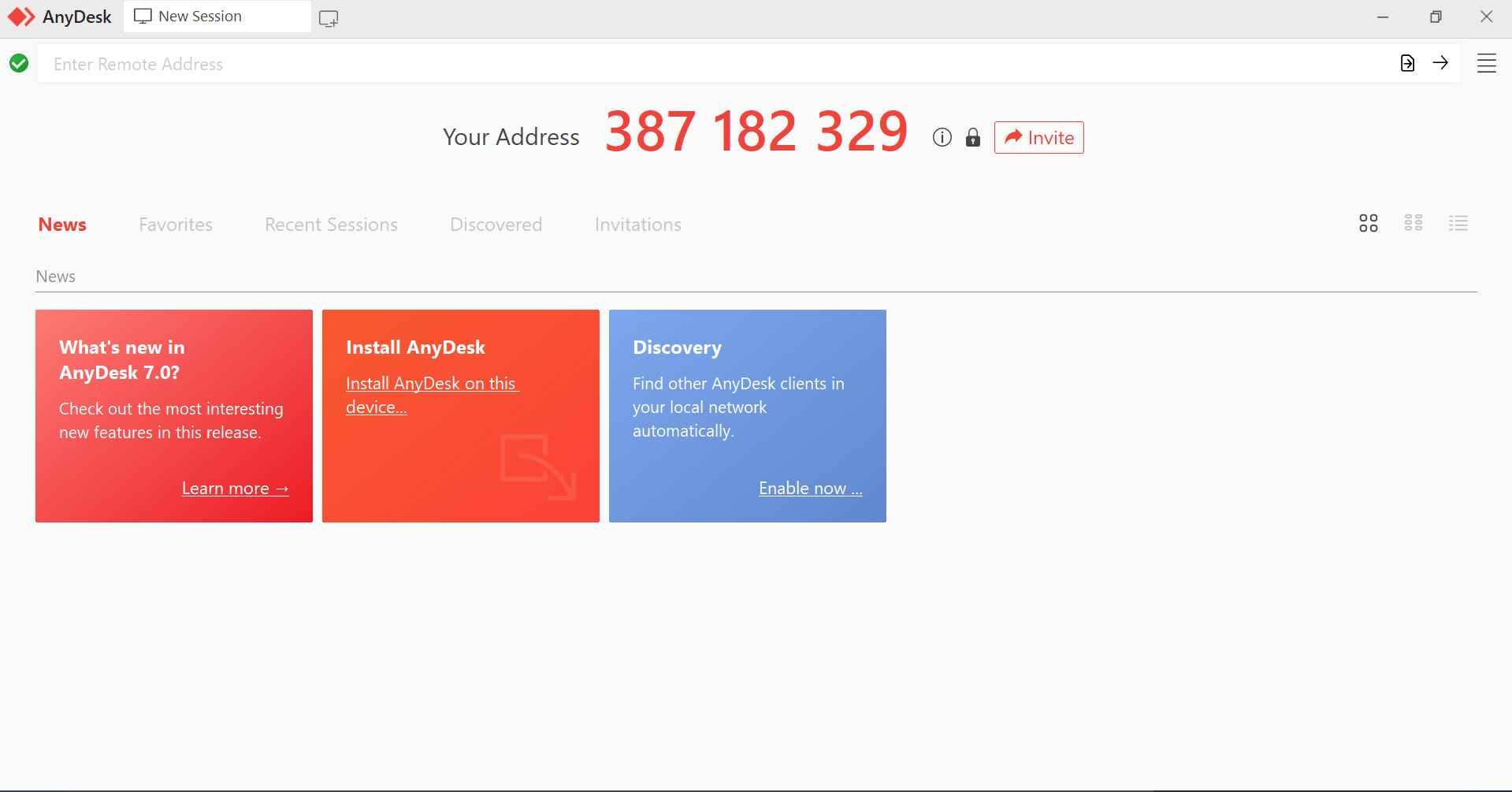
7. Chrome Remote Desktop
Chrome Remote Desktop là một trong những extension của trình duyệt Google Chrome, cho phép người dùng thiết lập truy cập máy tính từ xa thông qua bất kỳ trình duyệt Chrome nào khác. Người dùng chỉ cần chia sẻ quyền truy cập từ xa cho máy tính thông qua mã PIN cá nhân tương tự như khi đăng nhập và Gmail hoặc YouTube. Chrome Remote Desktop cho phép chia sẻ các tập tin, sao chép đơn giản hay điều khiển máy tính từ xa.
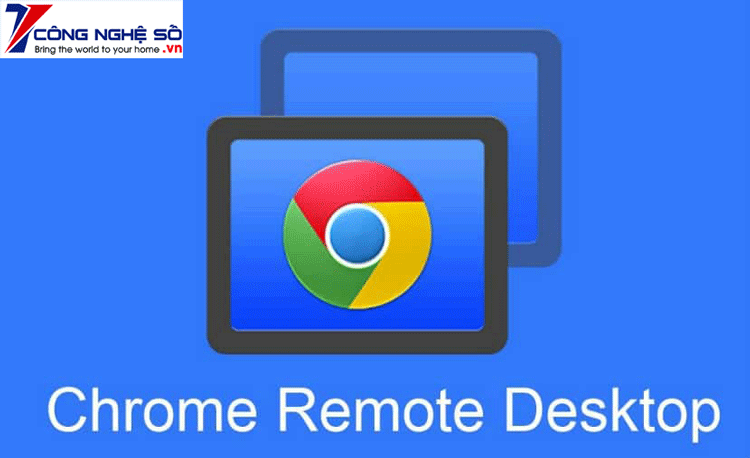
Xem thêm : Cách hẹn giờ tắt máy tính đơn giản, nhanh chóng nhất
8. RemotePC
RemotePC là một ứng dụng điều khiển máy tính từ xa có phiên bản miễn phí có thể kết nối với 1 máy tính khác. Phần mềm này, người dùng có thể nhận file âm thanh từ một thiết bị máy tính từ xa, giúp ghi lại những gì bạn đang thực hiện vào một tập tin video, truy cập nhiều màn hình (bản trả phí) và có thể trò chuyện bằng văn bản.

Tính năng nổi bật:
– Chat và chia sẻ file.
– Quay lại phiên làm việc theo định dạng video AVI.
– Truy cập âm thanh từ xa.
– Xem và kiểm soát máy tính.
Kiểm soát laptop bằng điện thoại hay cách kiểm soát máy tính từ xa mà Top1congngheso đã chia sẻ trên sẽ giúp bạn chọn được phần mềm phù hợp nhất nhé.


 Chat với tư vấn viên
Chat với tư vấn viên Gọi ngay
Gọi ngay Quà tặng
Quà tặng